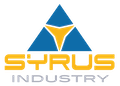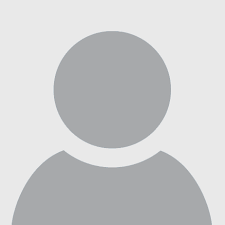Come registrare le telefonate con l’iPhone il nuovo metodo

20 Novembre 2022
Anche se iOS rimane come un sistema operativo assai rispettato per la sua solidità, non si può davvero nascondere la faccenda che è molto, molto restrittivo verso l’utente. Se proprio deve sforzarsi ad offrire qualche libertà, lo fa solo anni dopo (come ad esempio le estensioni per il proprio Browser) e quando l’Apple è al 100% sicura che non s’incorrerà mai in alcun rischio per la sicurezza. Se perciò abbiamo ottenuto piano piano quello di cui abbiamo bisogno, non abbiamo che da ringraziare l’insistente feedback degli utenti appassionati.
Ma per quel che riguarda la registrazione delle telefonate altrui? C’è sempre un grosso ostacolo su questa faccenda. L’Apple attualmente è molto contro a questo genere di servizio, non offrendo la possibilità di farlo nel proprio iPhone, anche se vi sono alcune soluzioni. Buona parte di queste però richiedono l’installazione d’un App ed un servizio secondario che deve effettuare una chiamata in conferenza (il che non è tanto bello a vedere e nemmeno così affidabile) o anche l’acquisto d’un registratore da usare in maniera separata.
Fortunatamente però l’Apple ha attualmente fornito un modo per registrare le chiamate. La verità è che non ha nemmeno realizzato di aver reso tutto ciò possibile grazie all’inclusione dell’App Comandi.
Vediamo perciò come si può attuare questo metodo di registrazione e quali sono i piccoli sacrifici da effettuare, a costo però zero:
A prima nota, intendiamo comunque avvisare che registrare le telefonate senza prima avvisare è potenzialmente illegale. Avvisate prima l’altra persona oppure usate questo sistema solo se di fronte ad un’altra situazione complicata.
Innanzitutto, quel che useremo sarà l’app Comandi (https://apps.apple.com/it/app/shortcuts/id915249334) già inclusa in iOS a partire dalla versione 14 nelle sue ultime opzioni. In questa guida useremo un metodo che ci permetterà di usare File come appoggio per la memorizzazione della registrazione, ma è possibile anche memorizzare il risultato in altri punti di iOS.
Cominciamo con lo specificare che per iniziare la registrazione, bisogna assegnare qualcosa di comodo e veloce per iniziare a farlo manualmente. Al momento, non è davvero possibile farlo in maniera automatica, basta anche usare il Tocco Posteriore (conosciuto anche come Back Tap).
Aprite innanzitutto l’App Comandi. Premete sull’icona “+” in alto a destra. Come prima azione che dovete aggiungere nella lista, bisogna inserire “Registra audio”. Premete quindi sulla freccetta che è al fianco dell’azione ed impostate la qualità come molto alta. Impostate il “Avvia registrazione” come “Immediatamente”. Potete scegliere se terminare la registrazione a vostra preferenza, dopo un certo tempo o al tocco.
Come prossima azione, usate “Salva” e personalizzate tutto il percorso che intendete sfruttare, magari completo di cartella tutta sua. Potete nel caso anche impostare un azione che riguarda una luminosità più bassa, visto che durante quest’operazione il vostro iPhone avrà sempre lo schermo ad alta luminosità e lo schermo sempre attivo.
Adesso, salvate la vostra scorciatoia ed uscite da Comandi. Entrate nelle impostazioni del vostro iPhone e cercate l’opzione per il tocco posteriore. All’interno dovrete semplicemente assegnare il comando appena creato a quella funzione. Quando ricevete una chiamata, date i colpetti assegnati al vostro iPhone e verrà aperto il comando creato da voi: da adesso, state registrando al chiamata, senza spendere un euro!